Jak vytvořit šablonu v Dokumentech Google
Google Google Dokumenty Hrdina / / July 11, 2023

Publikováno
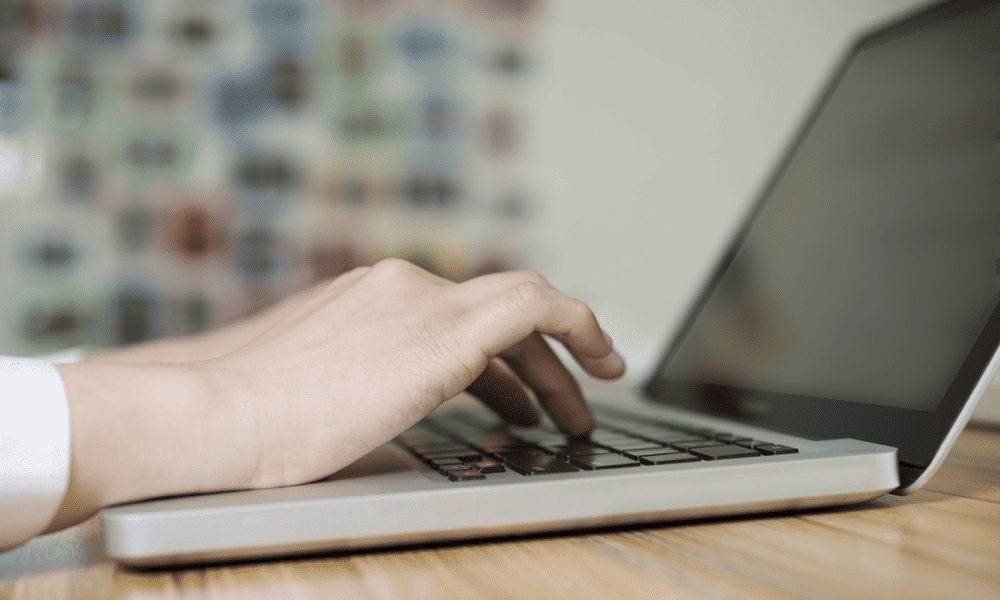
Chcete znovu a znovu vytvářet podobné dokumenty v Dokumentech Google? Budete muset vytvořit šablonu. Zde je návod.
Google dokumenty se v digitálním věku stal nezbytným nástrojem pro vytváření a sdílení dokumentů. Jednou z jeho nejcennějších funkcí je schopnost vytvářet šablony, které vám mohou pomoci ušetřit čas a zefektivnit váš pracovní postup.
Šablony vám umožní vytvořit konzistentní formát a strukturu vašich dokumentů. Vytvoření šablony Dokumentů Google je jednoduchý a vysoce přizpůsobitelný proces, díky čemuž je ideálním řešením pro různé účely – od navrhování agendy schůzek až po plánování časových plánů projektů.
Pokud chcete vytvořit šablonu v Dokumentech Google, postupujte podle níže uvedených kroků.
Jak získat přístup k galerii šablon Dokumentů Google
Dokumenty Google mají a galerie šablon s různými šablonami, které můžete použít jako výchozí bod pro váš dokument. Šablony mohou souviset s podnikáním (jako jsou šablony dopisů nebo brožur) nebo je můžete použít pro své osobní použití, jako je vlastní plánování jídel nebo
Jakmile vstoupíte do galerie šablon, můžete procházet dostupné šablony a jednu použít jako základ pro svůj nový dokument.
Chcete-li otevřít galerii šablon Dokumentů Google, postupujte takto:
- Otevřete a nový dokument Google Docs. Pokud nejste přihlášeni, přihlaste se pomocí svého účtu Google.
- lis Soubor > Nový > Z galerie šablon.

- V nabídka galerie šablon, procházejte dostupné šablony a najděte šablonu, která vyhovuje vašim potřebám.
- Chcete-li použít šablonu, klikněte na jednu z nich karty ikon otevřít v novém dokumentu Dokumentů Google.
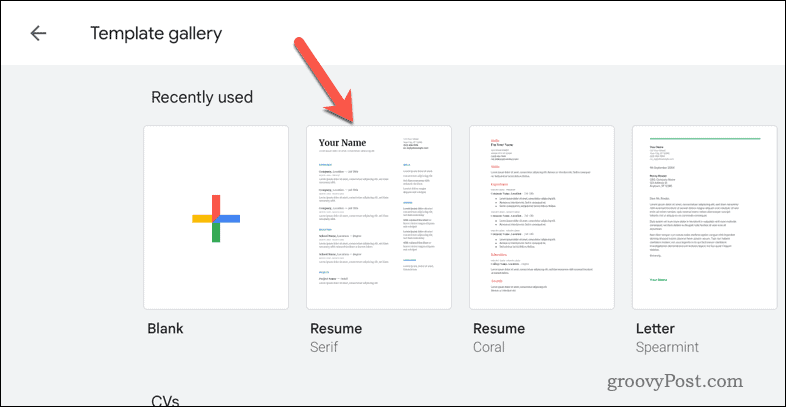
- Otevře se nový dokument s kopií obsahu a formátování šablony. Nyní můžete dokument upravit a přizpůsobit jej svým požadavkům.
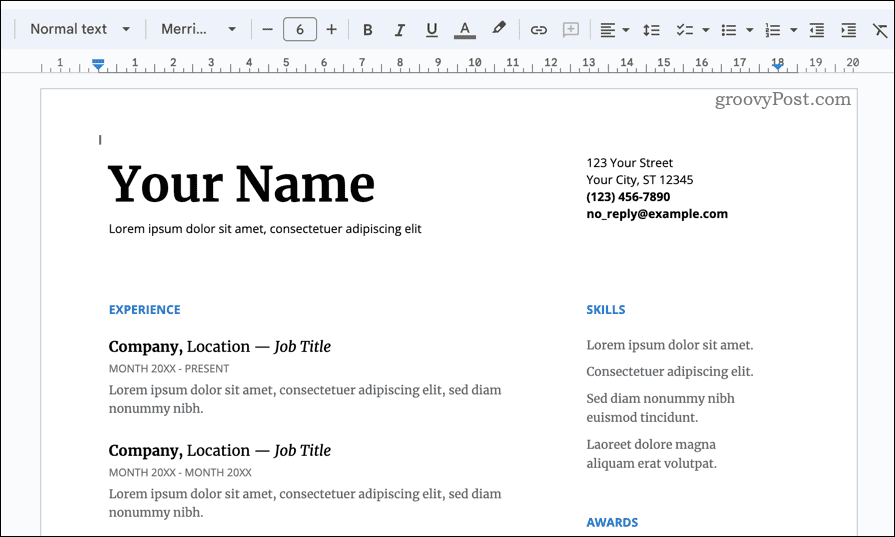
Jak navrhnout dokument pro použití jako šablonu v Dokumentech Google
Vytvoření vlastní šablony v Dokumentech Google je dobrý způsob, jak vytvořit vlastní rozvržení dokumentu, které vyhovuje vašim konkrétním potřebám a které pak můžete znovu a znovu používat.
Prvním krokem při vytváření vlastní šablony je otevření prázdného dokumentu v Dokumentech Google. Tento prázdný dokument můžete použít jako základ pro svou šablonu. Budete muset nastavit rozvržení a formátování vlastní šablony. To zahrnuje výběr vhodného stylu textu, písma a formátování odstavce tak, aby odpovídaly požadovanému návrhu šablony.
Je tu však jedno omezení, které si musíte uvědomit. Do galerie šablon nemůžete přidat vlastní šablonu, pokud nemáte účet Google Workspace. Pokud tak neučiníte, stále můžete použít svůj vlastní dokument, ale místo toho budete muset použít náhradní řešení, abyste jej mohli použít jako šablonu.
Postup návrhu vlastní šablony v Dokumentech Google:
- Otevřete a nový dokument Google Docs.
- V prázdném dokumentu upravte styly nadpisů, hlavního textu a dalších prvků pomocí panelu nástrojů a Formát Jídelní lístek. Můžete si také vybrat písmo, velikost, barvu a další možnosti formátování, které chcete pro svou šablonu.
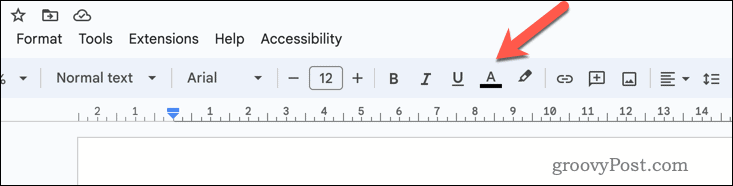
- Vložte všechny potřebné tabulky nebo odrážky pomocí Stůl nebo Seznam možnosti nabídky.
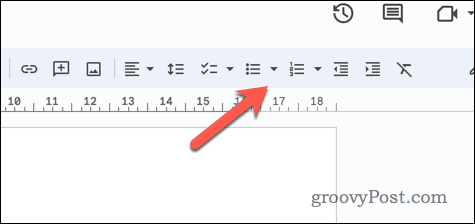
- Přidejte libovolné požadované obrázky, tvary nebo čáry do šablony pomocí Vložit Jídelní lístek.
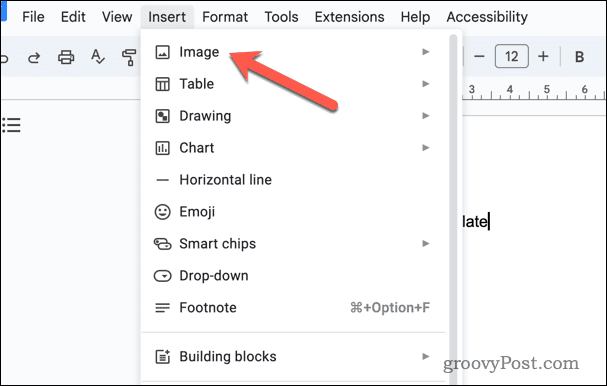
- Pokud chceš přidat do dokumentu záhlaví nebo zápatí, lis Vložit > Záhlaví a zápatí a vyberte buď Záhlaví nebo Zápatí.
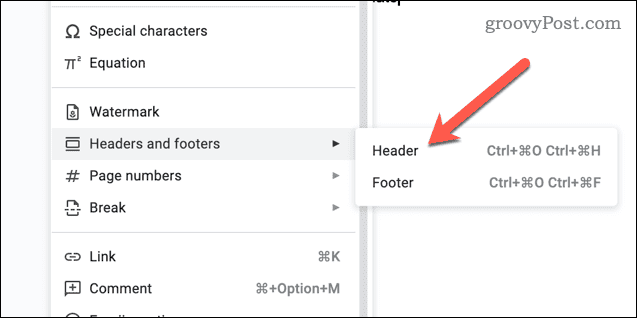
- Uložte soubor šablony pod názvem, který poznáte (např. Šablona dopisu) pomocí Přejmenovat pole vlevo nahoře.
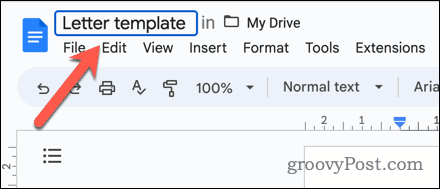
Podle potřeby proveďte další změny šablony.
Jak převést dokument Google Docs na šablonu
Jakmile v Dokumentech Google navrhnete vlastní šablonu, budete ji muset převést na šablonu.
Pokud používáte účet Google Workspace, můžete dokument přenést do galerie šablon, abyste jej mohli kdykoli znovu použít. Budete se muset ujistit, že váš účet má potřebná oprávnění k přidávání šablon do galerie šablon pracovního prostoru.
Pokud ne, než budete pokračovat, ověřte si u správce účtu, zda máte správná oprávnění.
Jak převést dokument Google Docs jako šablonu pomocí Google Workspace:
- Otevři Webové stránky Dokumentů Google ve svém webovém prohlížeči a přihlaste se.
- Ujistěte se, že vidíte Galerie šablon menu v pravém horním rohu. Pokud nemůžete, přejděte do levého horního rohu a vyberte ikonu nabídky > Nastavení.
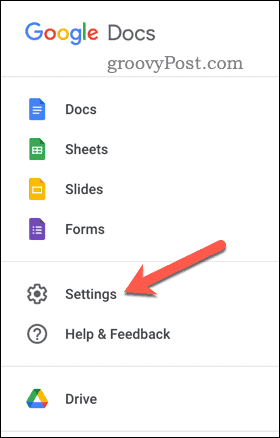
- Ujistěte se, že Zobrazení posledních šablon na domovských obrazovkách zaškrtávací políčko je aktivováno před stisknutím OK.
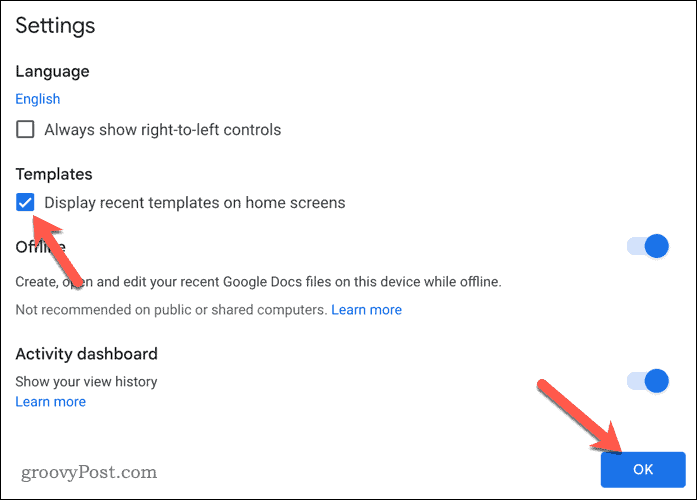
- Jakmile uvidíte nabídku, vyberte Galerie šablon ikona nabídky vpravo nahoře.
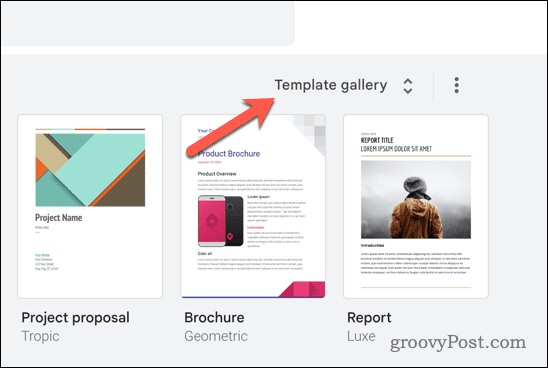
- Vyberte svou organizaci z nabídky karet v horní části.
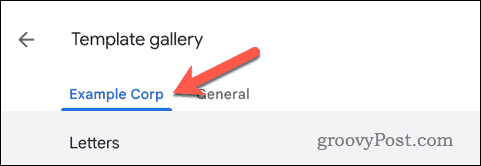
- Dále vyberte Odeslat šablonu knoflík.
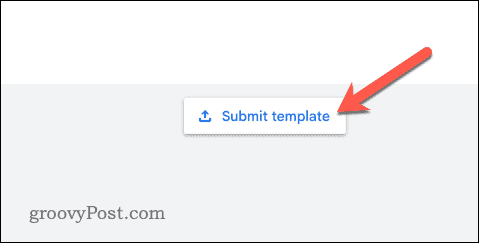
- lis Vyberte dokument a vyberte soubor šablony.
- Pokud chcete zachovat původní dokument, stiskněte tlačítko Místo originálu odešlete kopii tohoto souboru posuvník.
- Zadejte vlastní název šablony v Titul box.
- Vyberte vhodnou kategorii pro vaši šablonu z Kategorie rozbalovací nabídka (např. Písmena pro šablonu dopisu).
- lis Předložit přidejte šablonu do svého pracovního prostoru.
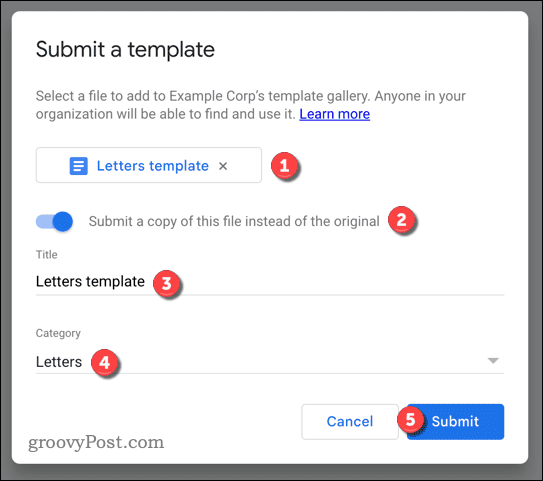
- Jakmile stisknete Předložit, dokument bude přidán do vaší galerie. Můžete jej vybrat stisknutím tlačítka karta ikony pro šablonu – otevře se vám nový dokument, který můžete použít.
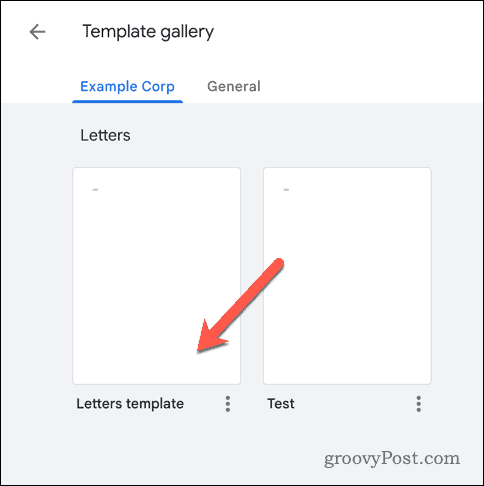
Použití dokumentu Dokumenty Google jako šablony se standardním účtem Google
Pokud nemáte účet Google Workspace, nemůžete dokument přidat do galerie šablon. Místo toho budete muset dokument ponechat nepoužitý a vytvořit si jeho kopii pokaždé, když jej budete chtít použít. Chcete-li použít dokument Dokumentů Google jako šablonu pomocí běžného účtu Google:
- Otevři Webové stránky Disku Google a přihlaste se.
- Vyhledejte dokument a vyberte jej.
- Klepněte pravým tlačítkem myši na dokument (nebo stiskněte klávesu tři tečky ikona nabídky) a vyberte Udělat kopii.
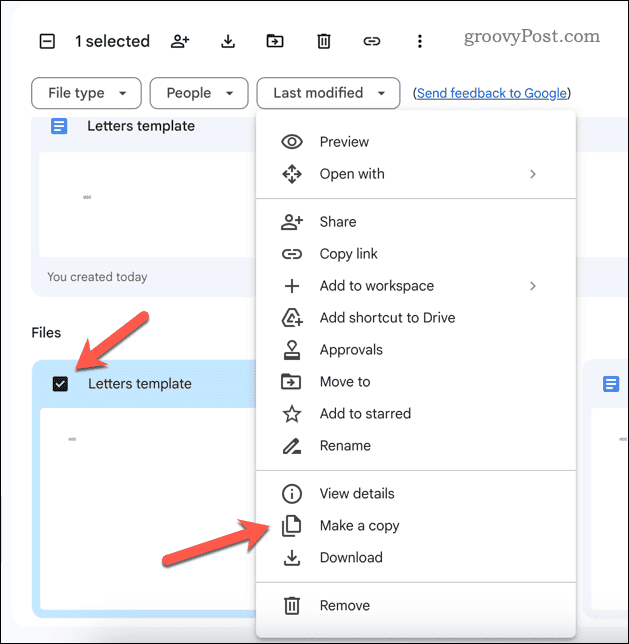
- Dokument bude vytvořen s názvem Kopie následovaný původním názvem dokumentu. Vyhledejte soubor, klikněte na něj pravým tlačítkem a vyberte Přejmenovat přejmenovat to.
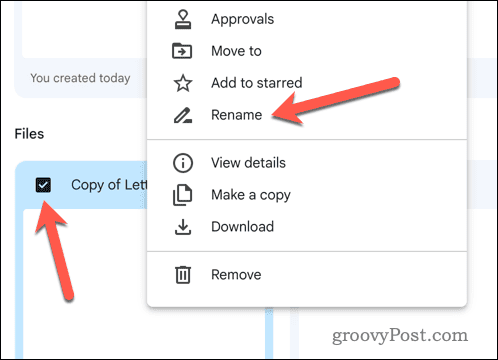
- V opačném případě jej začněte používat poklepáním na soubor nebo kliknutím pravým tlačítkem a výběrem Otevřít s > Google dokumenty abyste jej mohli začít upravovat.
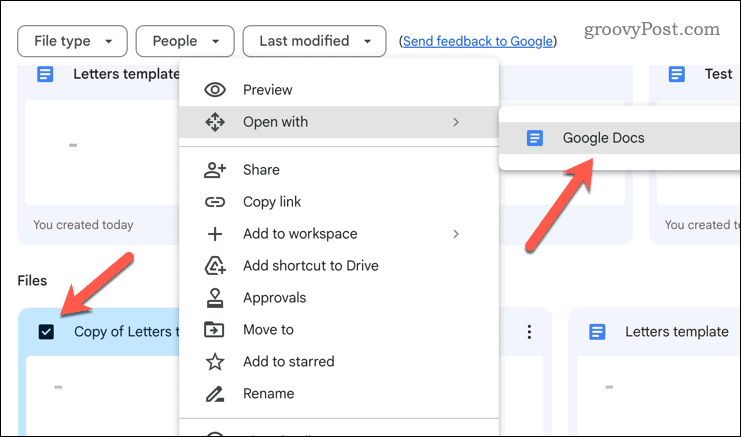
Použití Dokumentů Google
Díky výše uvedeným krokům můžete rychle vytvářet šablony v Dokumentech Google. To vám umožní ušetřit čas a snadno vytvářet běžně stylizované dokumenty.
Chcete oživit své dokumenty? Opustit stěny textu a vložte video do dokumentu Dokumentů Google namísto.



